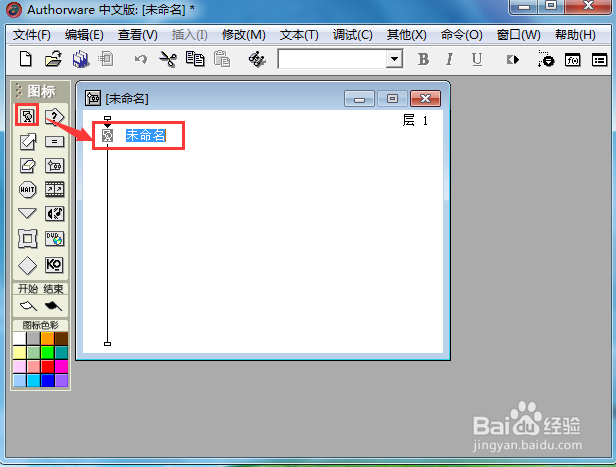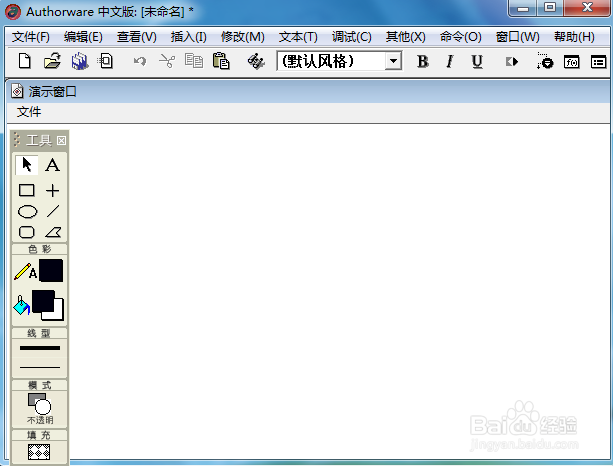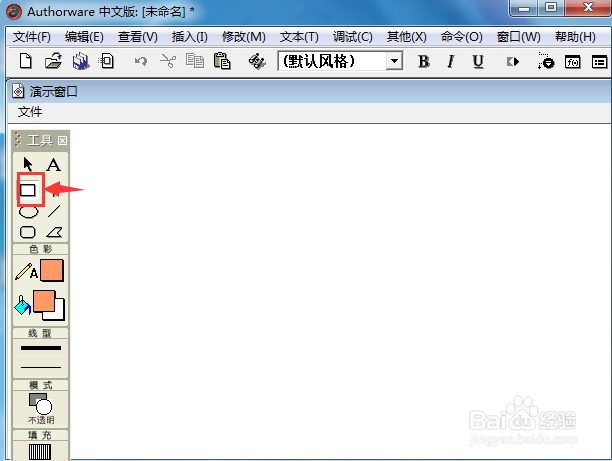怎样在Authorware中绘制带竖条纹的黄色正方形
1、打开Authorware 7.0,进入它的主界面;
2、在工具中添加一个显示图标到流程线上;
3、双击显示图标,打开工具;
4、选中矩形工具;
5、将描边颜色和填充颜色设置为黄色;
6、点击填充,选择需要的竖条纹样式;
7、结合换档键,按下鼠标左键不放,在演示窗口拖动鼠标,画出一个正方形;
8、我们就在Authorware中创建了一个带竖条纹的黄色正方形。
声明:本网站引用、摘录或转载内容仅供网站访问者交流或参考,不代表本站立场,如存在版权或非法内容,请联系站长删除,联系邮箱:site.kefu@qq.com。
阅读量:32
阅读量:79
阅读量:45
阅读量:71
阅读量:93